fileZilla是一款非常实用的FTP传输工具,对于很多的网站编辑人员来说简直就是不可或缺的工作软件。因为小编自己也是从事这个工作,所以对它的使用还是比较熟悉的,像我们每天都需要在自己所拥有的网站上为大家带来许多实用性的软件,一般现在后台编辑教程,然后在将所有的安装包传到服务器中,fileZilla就相当于一个传输媒介,你可以先打开远程数据连接,然后在本地电脑中找到数据包,直接拖拽到下方,然后点击一键传输,即可快速完成。当然如果你的数据包比较大的话,小编还是不建议大家传到服务器中,直接放在网盘里,也是一个不错的选择,因为这样可以减少服务器的压力。该软件在如今的网络市场上,虽然有很多的竞争对手,但是能与之抗衡的却少之又少,超快的传输速度就是它最大的优势,而且兼容多个平台,可以随意使用,不会出现因为服务器不兼容的问题。小编为大家带来的是
fileZilla中文版,该版本去除了验证码激活,直接打开即可免费使用,感兴趣的朋友们可以下载看看吧!
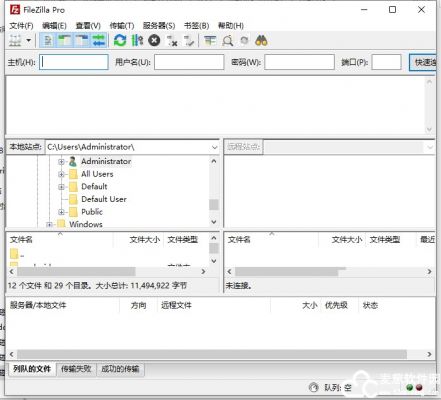
fileZilla使用教程
1、打开软件,在首页文件选项里,选择站点管理器;
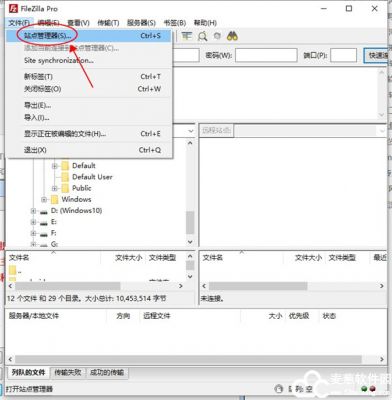
2、添加新的站点,在主机、用户以及密码栏内输入主机的相关信息后,点击连接;
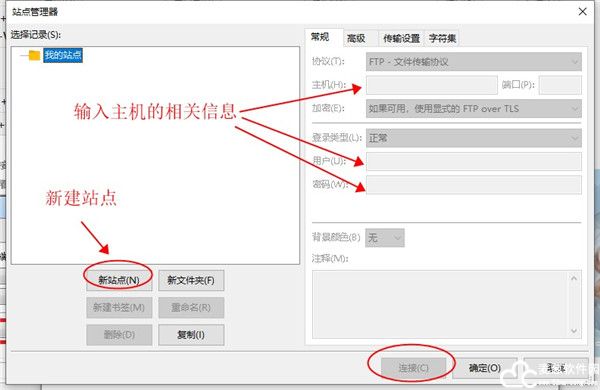
3、然后在首页你就可以看到本机站点,以及连接的远程站点,在下方的服务器/本机文件栏内上传文件后,成功传输后,就会在远程站点下方的文件名出现。
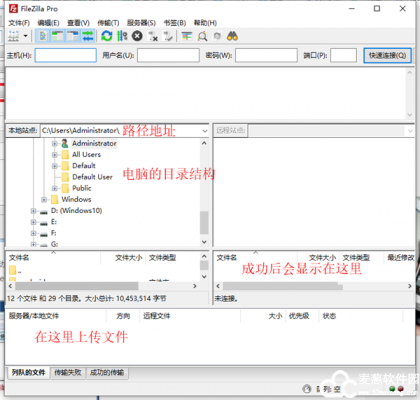
软件功能
一、界面介绍
1、在fileZilla中文版,点击文件,导出选项,可以设置导出站点管理器记录、导出设置、导出队列以及导出过滤器;
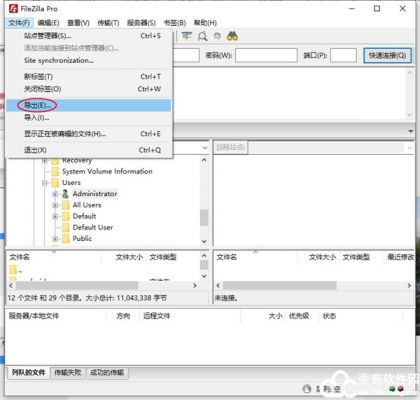
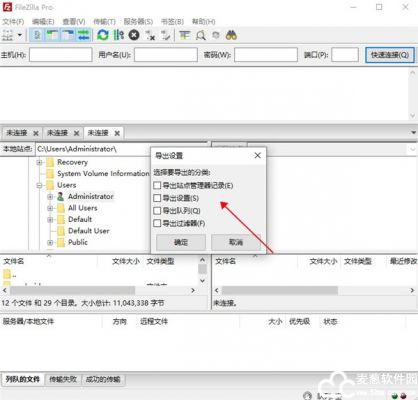
2、导入选项,可以将本机里的文件导入到软件之中;
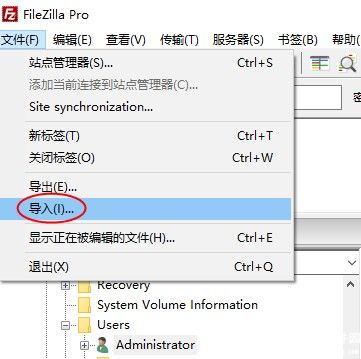
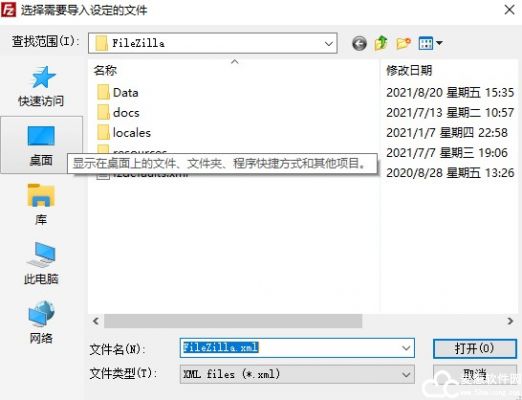
3、如果需要查看正在编辑的文件,直接选择红色方框内的设置。
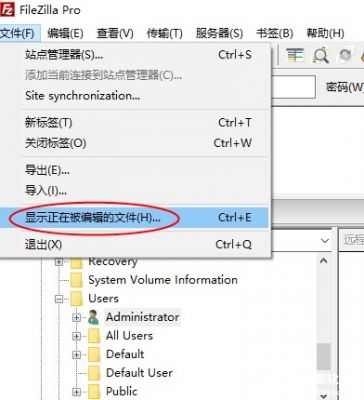
二、网络配置向导
1、打开编辑,选择网络配置向导;
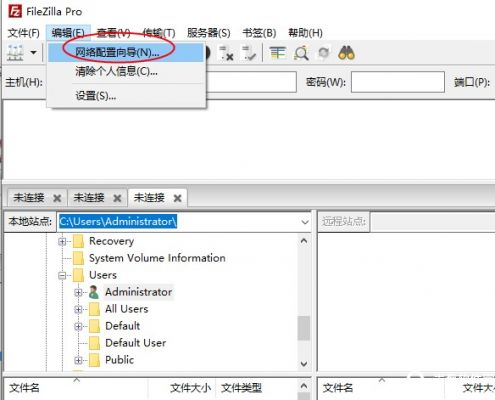
2、检查你的防火墙和路由器配置,点击下一步;
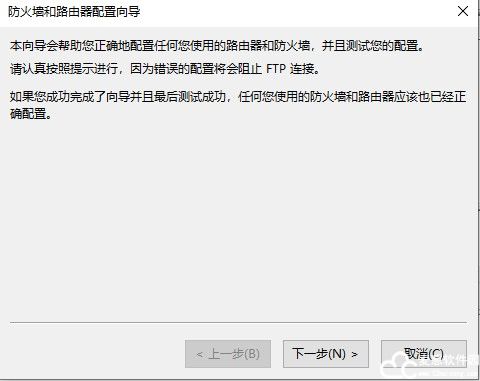
3、继续下一步;
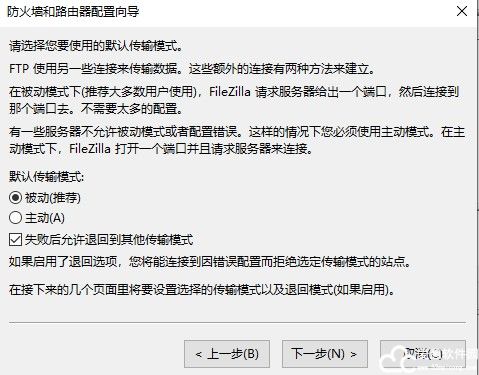
4、在fileZilla中文版,选择默认的使用服务器的外部地址来代替;
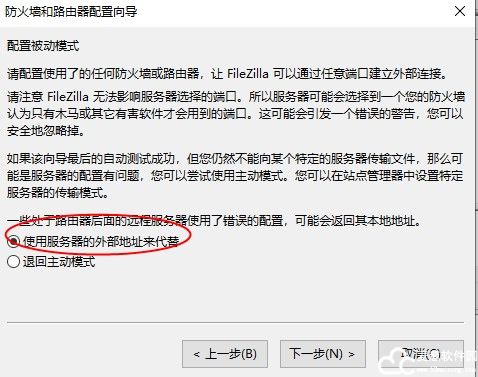
5、点击下一步;
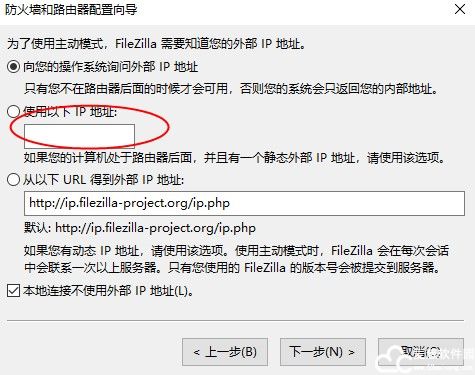
6、配置端口范围,继续下一步;
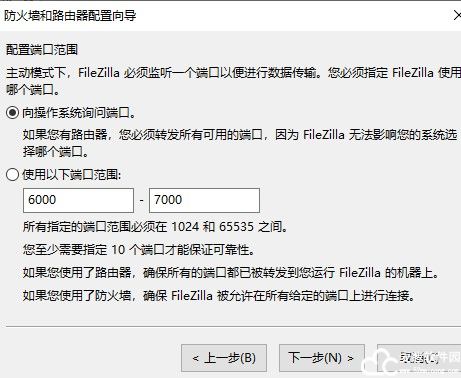
7、开始测试。
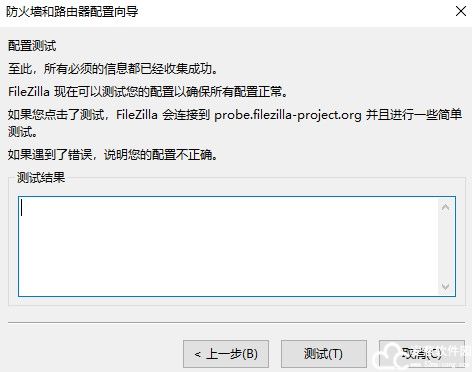
软件特色
一、易于使用
1、fileZilla中文版支持FTP, FTP并支持SSL/TLS (FTPS)协议,支持SSH文件传输协议(SFTP)
2、跨平台。在 Windows, Linux, *BSD, Mac OS X 和其它平台下运行 more
3、支持IPv6协议
4、多种可用的语言(包含中文)
5、断点续传且支持容量大于4GB的文件
6、多标签用户界面
7、功能强大的站点管理器(Site Manager)和传输队列管理
二、书签功能
1、拖拽功能支持
2、支持传输限速功能
3、文件名过滤器
4、文件夹比较功能
5、网络设置向导
6、远程文件编辑功能
7、保持链接功能
8、支持HTTP/1.1, SOCKS5 和 FTP代理(FTP-Proxy)
9、登录到文件功能
10、同步文件夹浏览
11、远程查找文件
filezilla无法连接到服务器解决方法
出现这种情况一般有两种可能:
一、防火墙阻止,导致无法连接服务器。
1、在防火墙把两个文件都加入防火墙的例外。
2、打开控制面板,防火墙,选择允许的应用。
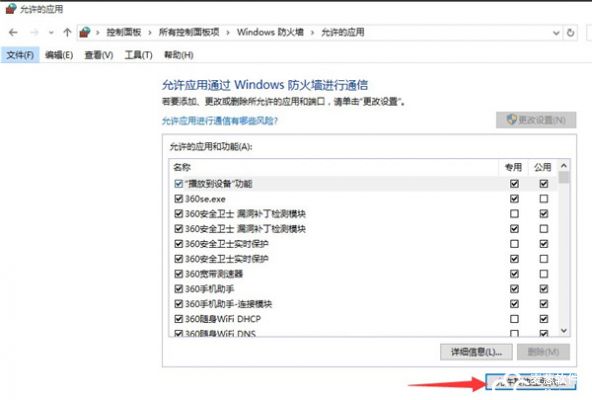
3、添加红色方框内所选的exe文件;
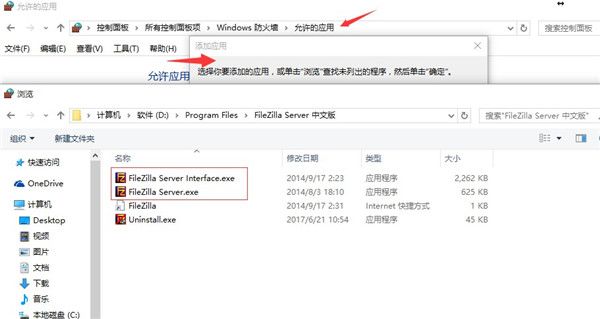
4、添加完成后,会成功显示;
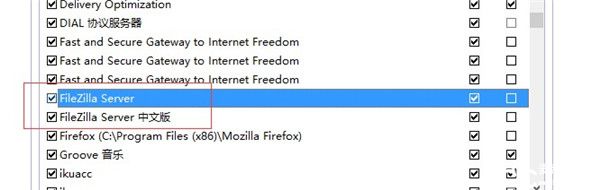
5、然后在点击编辑-被动模式传输使用的外部服务器IP地址写本来主机IP,别用默认也别写映射的私网IP。
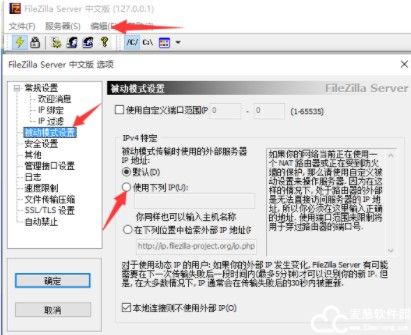
二、传输模式设置有误。
1、打开软件设置界面,找到“传输”选项,设置“最大并发传输”为1即可,不过这样设置是全局性的,不建议这样做。
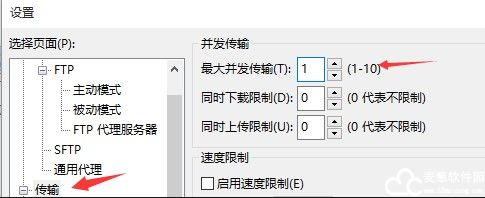
2、可以针对单个站点连接设置,这样更加灵活,具体设置方法如下:打开“站点管理器”。
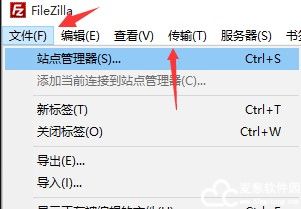
在fileZilla中文版,要设置的站点连接,切换到“传输设置”选项,勾选“限制并发连接数”并设置“最大并发连接数”为1,勾选传输模式为“主动”。
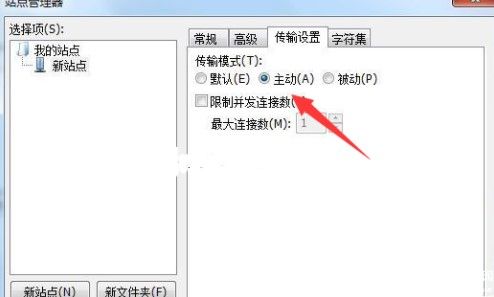


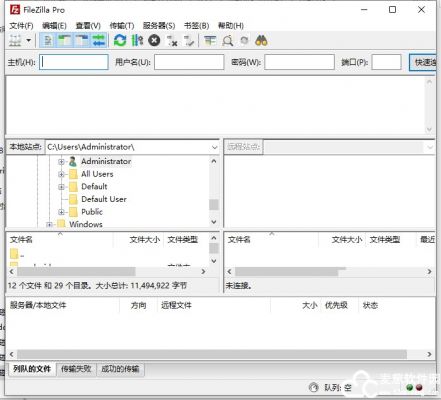
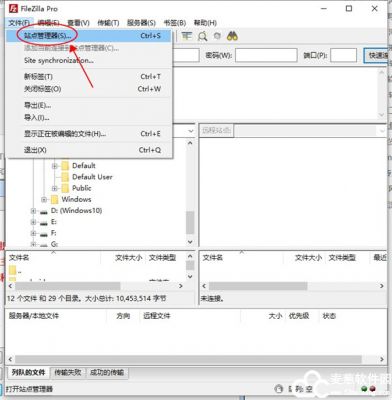
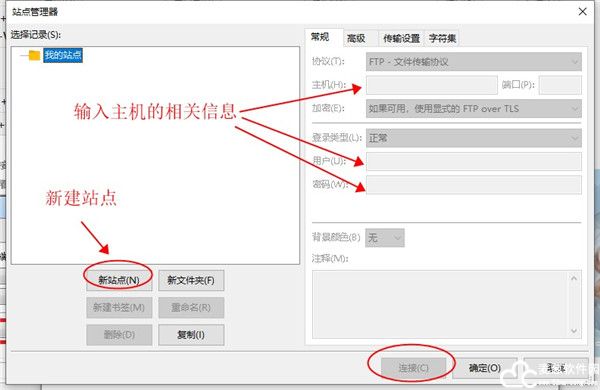
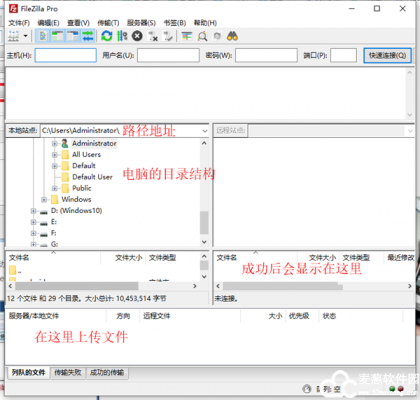
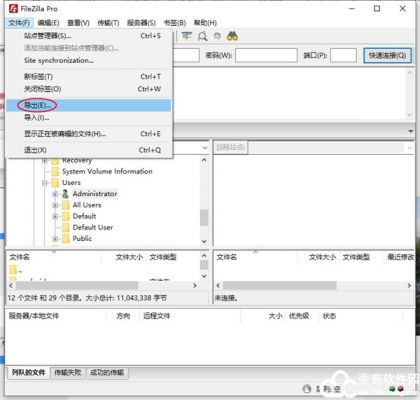
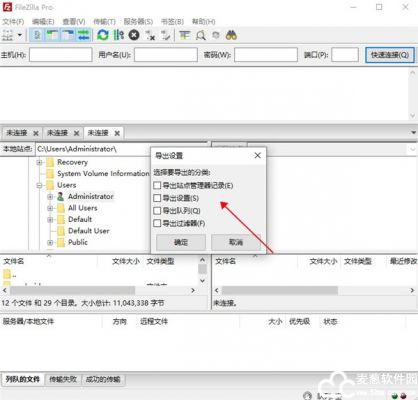
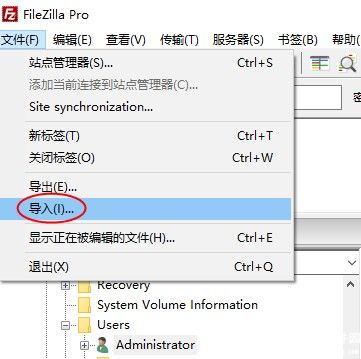
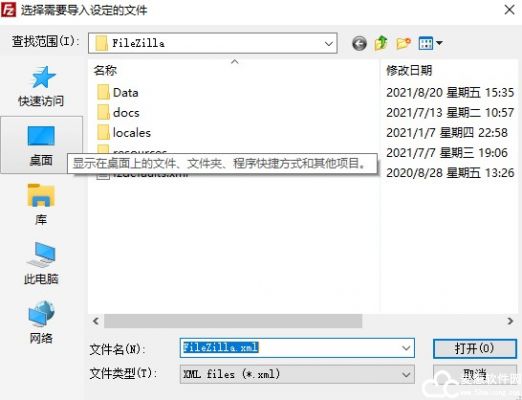
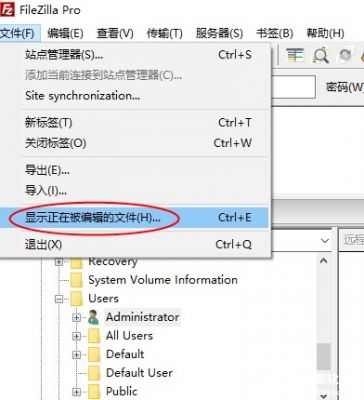
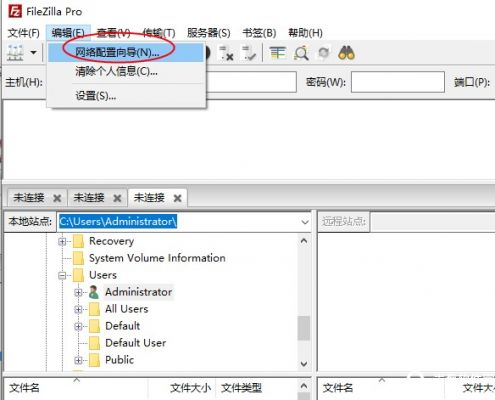
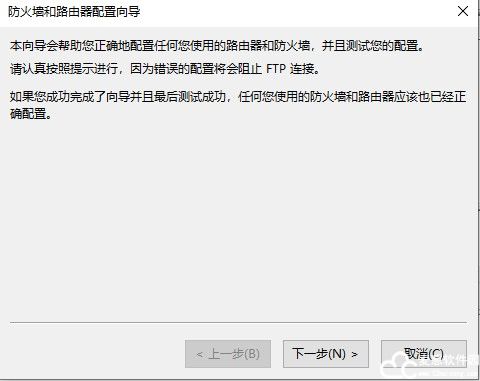
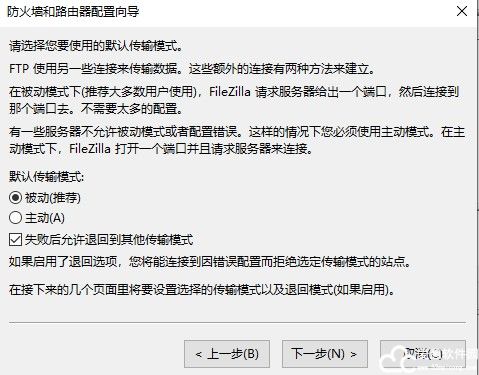
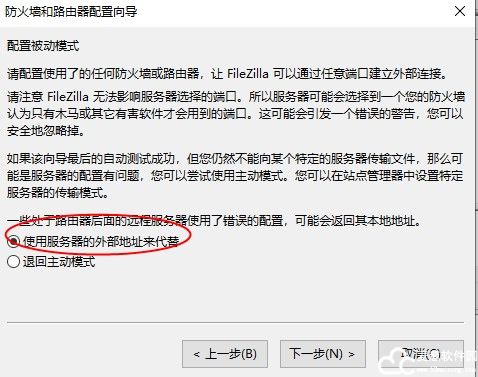
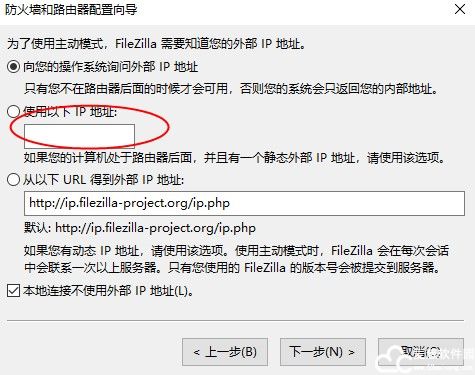
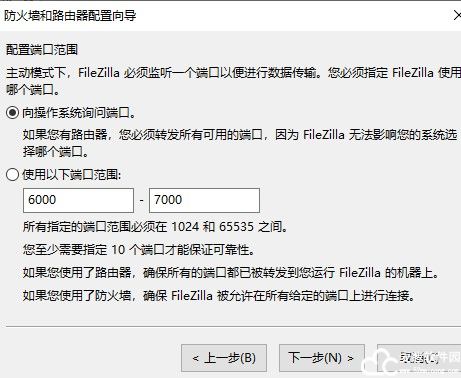
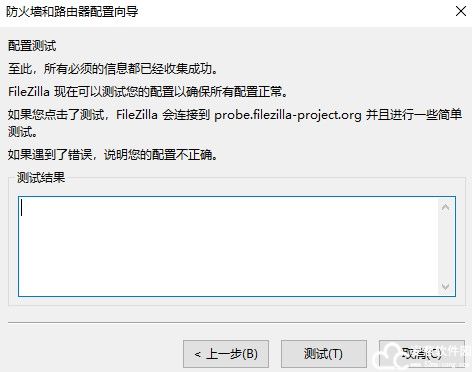
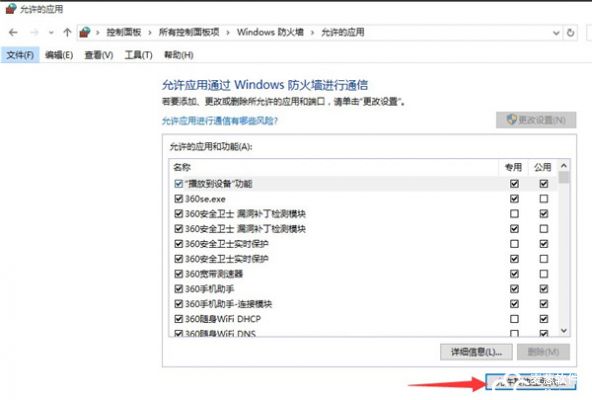
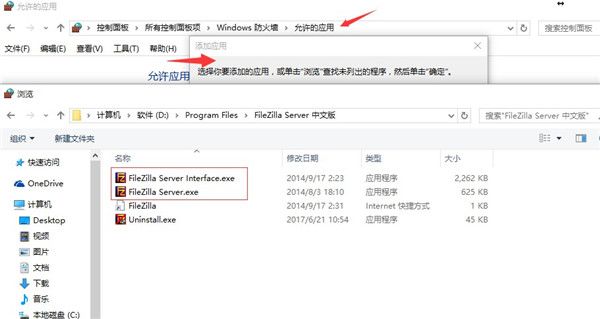
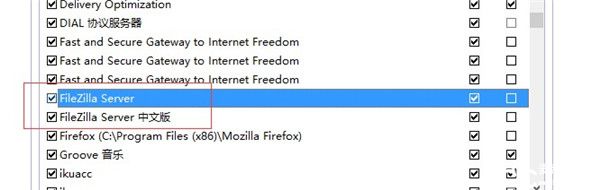
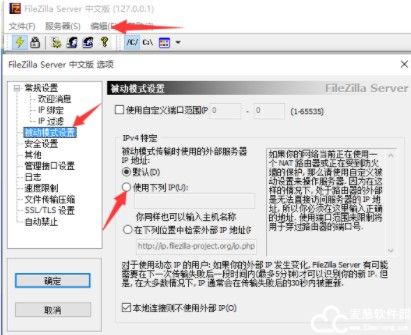
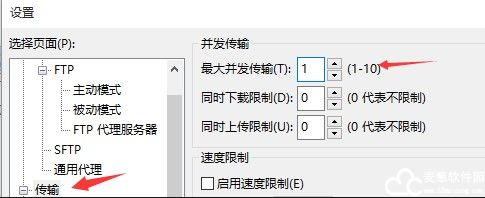
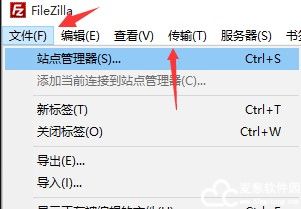
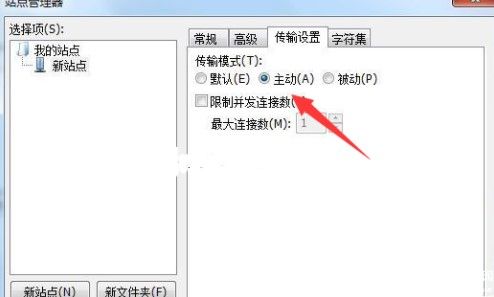
0条评论